So aktualisieren Sie Ihren WP Blog zu Multi-Users Blog-Netzwerk mit WordPress 3.0
In der Vergangenheit war die einzige Lösung für diejenigen, die eine WordPress-Website für mehrere Benutzer einrichten wollten, WPMU. Leider kann das Einrichten einer WPMU-Site schwierig und schwierig sein. Darüber hinaus ist es nahezu unmöglich, Ihren bestehenden WordPress-Blog auf eine Multi-User-Site zu migrieren. Mit WordPress 3.0 (derzeit noch ein Release-Kandidat ab diesem Post), kann die neue "Netzwerk" -Funktion jeden Blog in eine Multi-User-Site verwandeln. Sie können sogar Ihr vorhandenes WP-Blog mit wenigen Klicks auf eine Website für mehrere Benutzer aktualisieren / migrieren.
Mal sehen, wie das geht.
Hinweis :
1. Die aktuelle Version von WordPress 3.0 befindet sich noch im Veröffentlichungskandidaten und ist nicht für den produktiven Einsatz geeignet. Möglicherweise möchten Sie Ihr Live-Blog auf einen lokalen Server klonen und es im lokalen Host testen.
2. Beim Aktualisieren Ihres Blogs auf die Website für mehrere Nutzer ist Ihre Website möglicherweise für einen kurzen Moment nicht verfügbar. Möglicherweise möchten Sie eine Wartungsseite erstellen, um Ihre Leser über die Ausfallzeit zu informieren.
3. Nicht alle Web-Hosts unterstützen WP-Multi-User-Site. Überprüfen Sie mit Ihrem Web-Host, bevor Sie fortfahren
Installieren von WordPress 3.0
Ab diesem Post ist WP3.0 noch nicht offiziell freigegeben. Daher können Sie die Funktion Upgrade im Bereich Tools nicht nutzen.
Installation über den manuellen Weg:
1. Laden Sie WordPress 3.0 RC von der Download-Site hier herunter.
2. Extrahieren Sie die Zip-Datei. Laden Sie alle Ordner und Dateien (mit Ausnahme des Ordners WP-CONTENT) innerhalb des WordPress-Ordners in Ihr Server-Rootverzeichnis hoch. Wenn Sie dazu aufgefordert werden, wählen Sie Überschreiben.
Wp-config.php konfigurieren
Laden Sie mit Ihrem FTP-Programm die Datei wp-config.php vom Server-Root auf Ihren Desktop herunter.
Öffne es mit einem Texteditor und füge folgende Zeile hinzu:
define ('WP_ALLOW_MULTISITE', wahr); Speichern Sie die Datei und laden Sie sie zurück auf den Server.
Installation eines Mehrbenutzer-Netzwerks
Melden Sie sich am Dashboard der Website WP an. Sie werden aufgefordert, Ihre Datenbank zu aktualisieren. Klicken Sie auf " Datenbank aktualisieren ".
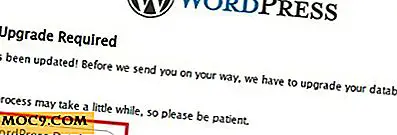
Wenn Sie im Dashboard sind, gehen Sie zum Abschnitt Plugins. Sie müssen alle Plug-Ins deaktivieren, bevor Sie Ihre Site auf die Multi-User-Site aktualisieren können.
Überprüfen Sie alle aktiven Plugins und deaktivieren Sie sie.

Gehe zu Extras -> Netzwerk . Wählen Sie zwischen Subdomains oder Unterverzeichnissen
Hinweis : Wenn Sie Subdomains auswählen, müssen Sie den Platzhalter-DNS-Datensatz konfigurieren, damit er funktioniert.

Geben Sie den Netzwerknamen und die E-Mail des Superadministrators ein und klicken Sie auf Installieren.
Wenn Sie auf der vorherigen Seite "Subdomains" ausgewählt haben und Sie den Wildcard-DNS-Datensatz nicht konfiguriert haben, wird der folgende Fehler angezeigt.

Ignorieren Sie den Fehler (vorerst) und fahren Sie mit dem nächsten Schritt fort.
Kopiere die 2 Codeabschnitte und füge sie in deine wp-config.php Datei ein. Re-Upload auf den Server.

Kopieren Sie den letzten Codeabschnitt, und ersetzen Sie den Inhalt in Ihrer .htaccess-Datei. Re-Upload auf den Server.

Jetzt abmelden und erneut einloggen. Sie sollten einen Super-Admin-Bereich im linken Bereich sehen.

Ihre Website ist jetzt für das Blognetzwerk für mehrere Benutzer konfiguriert.
Konfigurieren von Platzhalter-DNS
Hinweis : Überspringen Sie diesen Schritt, wenn Sie die Unterverzeichnisse verwenden oder das Wildcard-DNS bereits konfiguriert haben.
Sofern Sie kein VPS / Dedicated Hosting / Reseller-Konto besitzen, können Sie den DNS-Eintrag nicht konfigurieren. Sie können jedoch ein Ticket an Ihren Webhost senden und diese bitten, Ihnen dabei zu helfen.
Für diejenigen, die Zugriff auf WHM / cPanel haben, folgen Sie den Anweisungen hier, um das Wildcard-DNS zu konfigurieren.
Dinge, die Sie nach der Installation tun müssen
1. Reaktiviere deine Plugins.
2. Erstellen Sie einen Ordner " blog.dir " im Ordner "wp-content" und machen Sie ihn schreibbar (Klicken Sie bei Filezilla mit der rechten Maustaste auf den Ordner " blog.dir " und wählen Sie "Dateiberechtigungen". Legen Sie den numerischen Wert auf "777" fest).
3. Gehen Sie zu Super Admin -> Themes und aktivieren Sie die neuen Themen.
4. Gehen Sie zu Super Admin -> Optionen und konfigurieren Sie Ihre Multi-User-Site-Einstellungen.
Das ist es.







